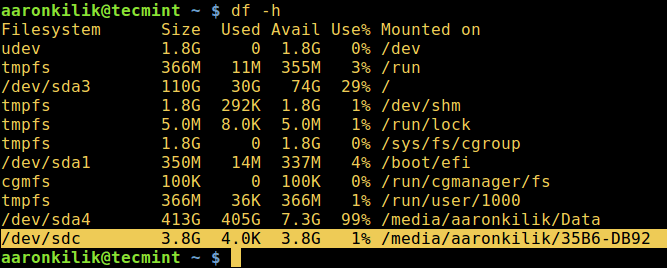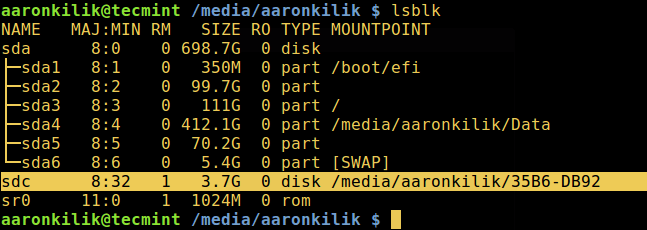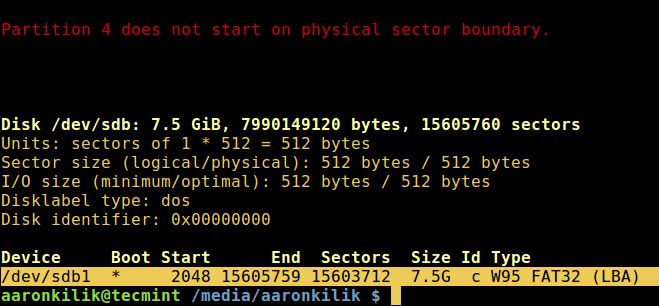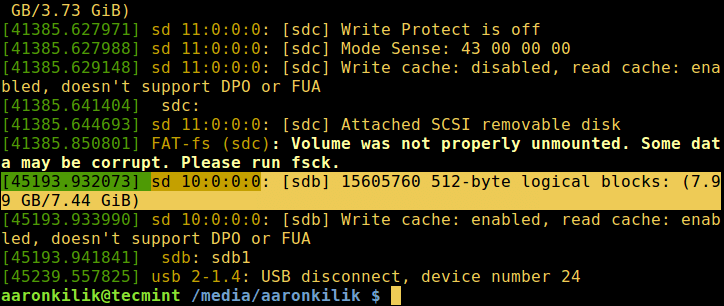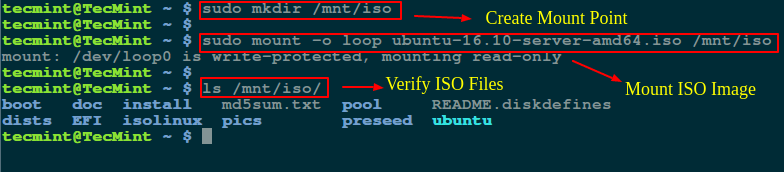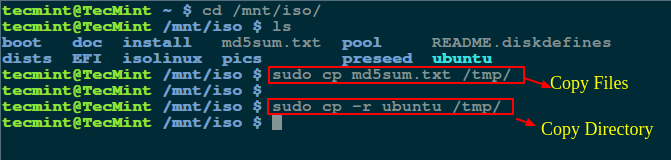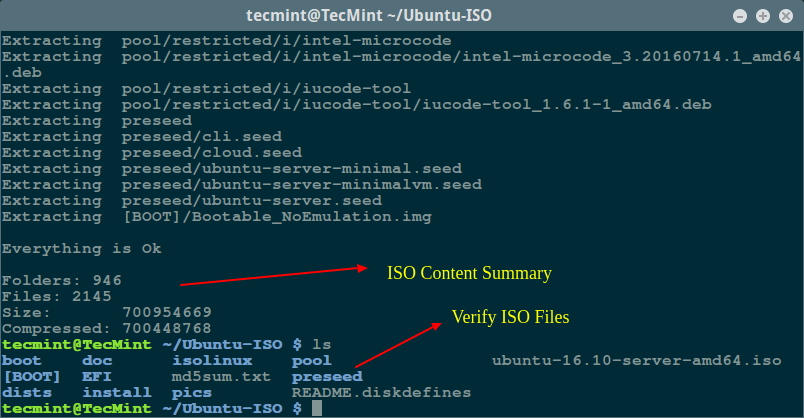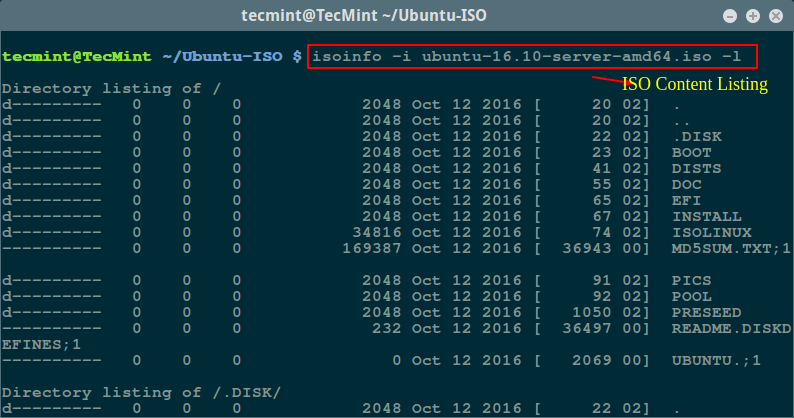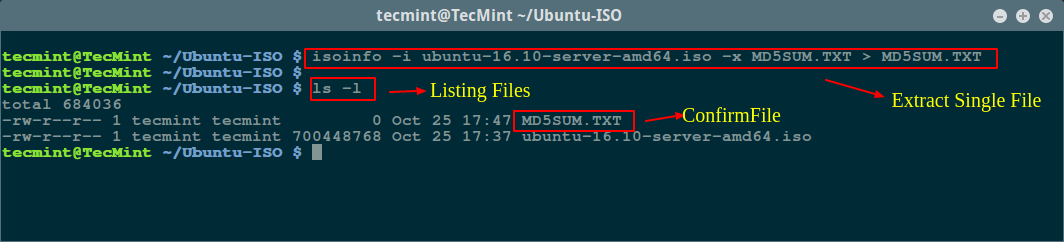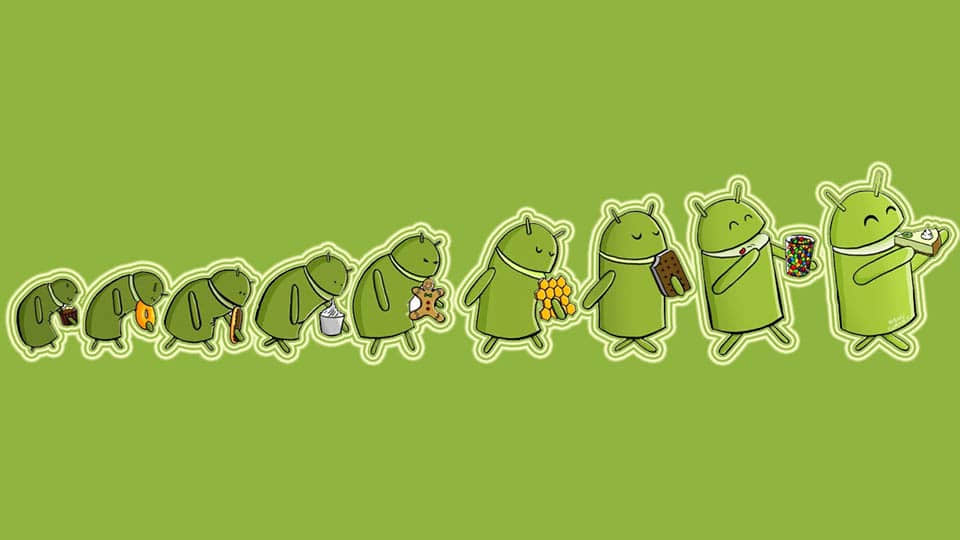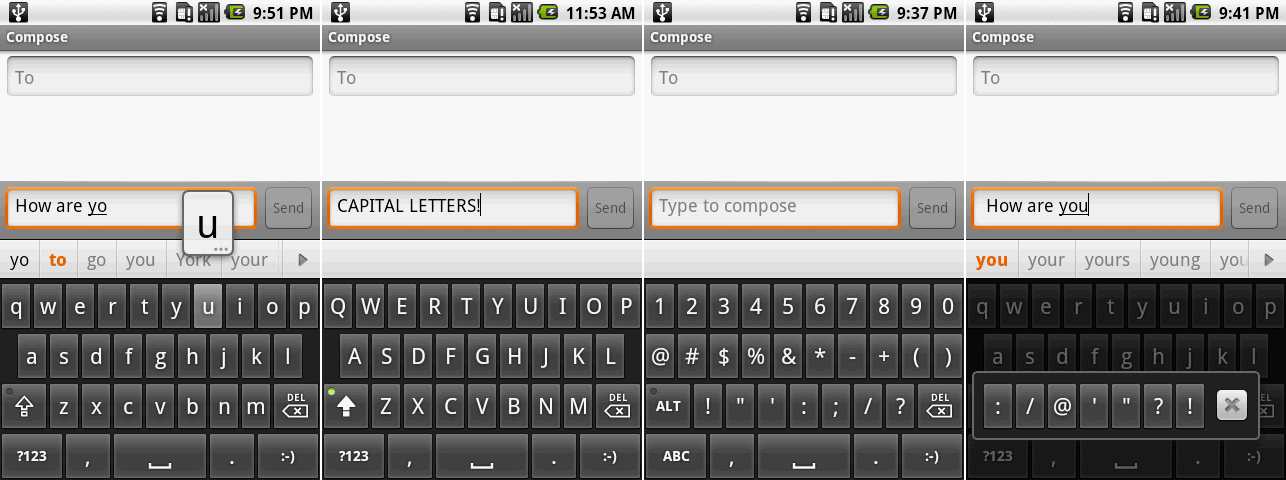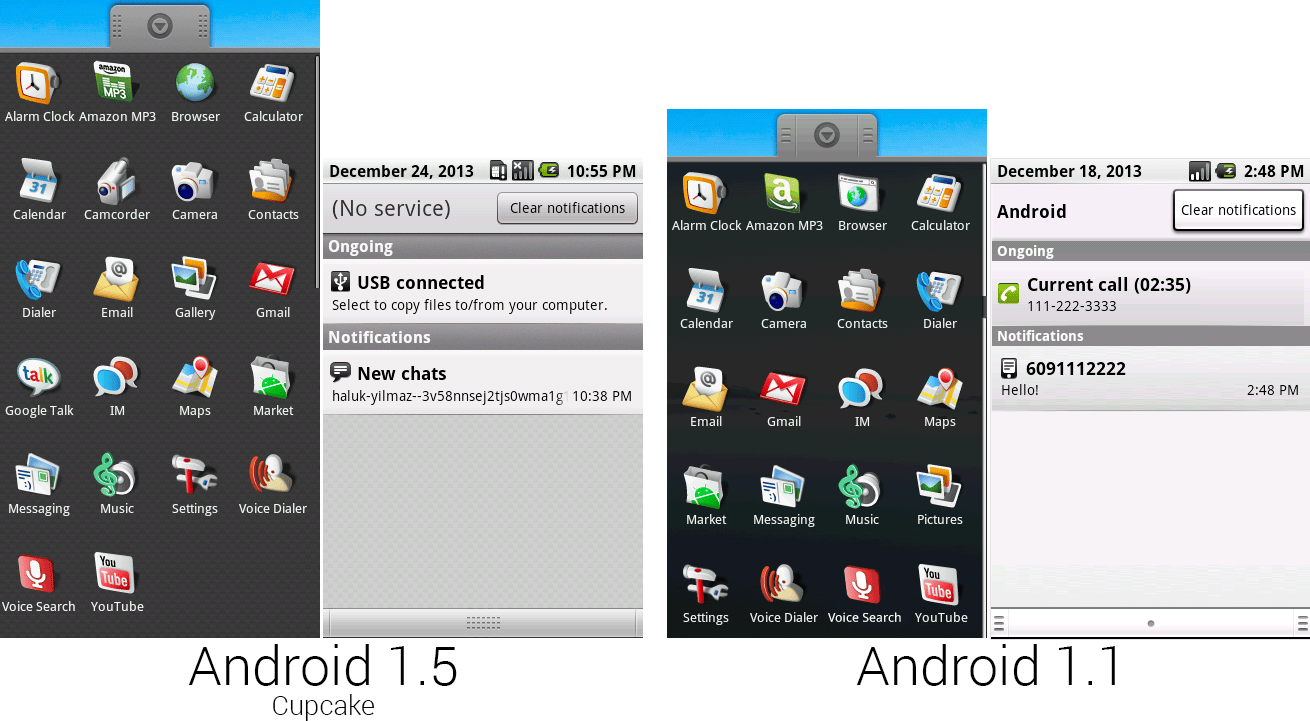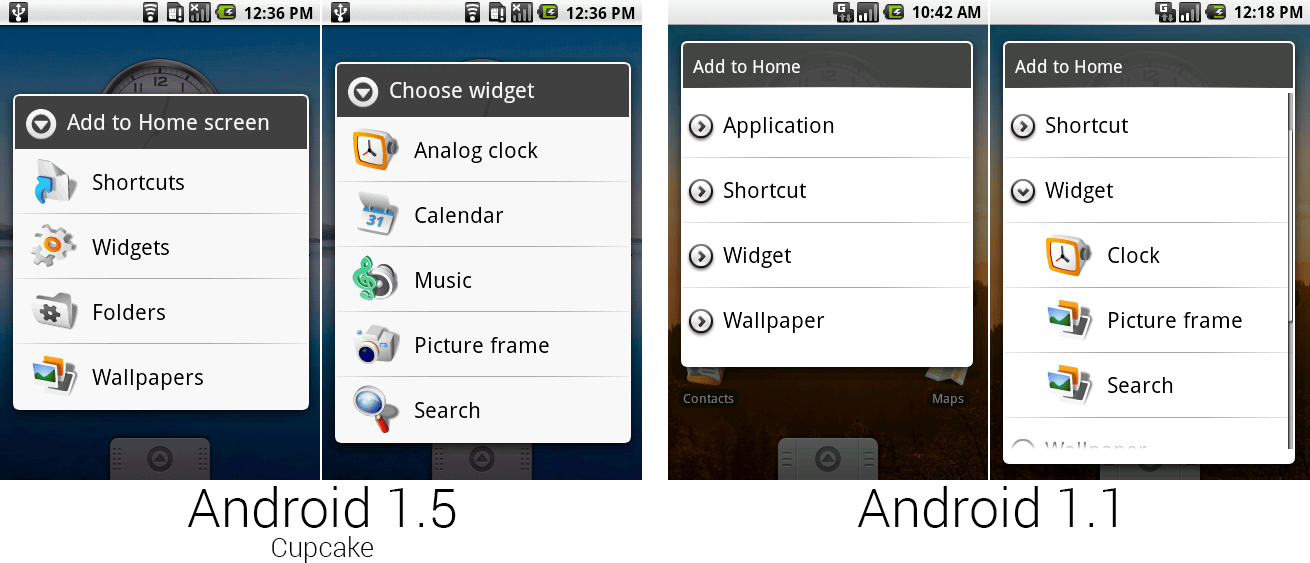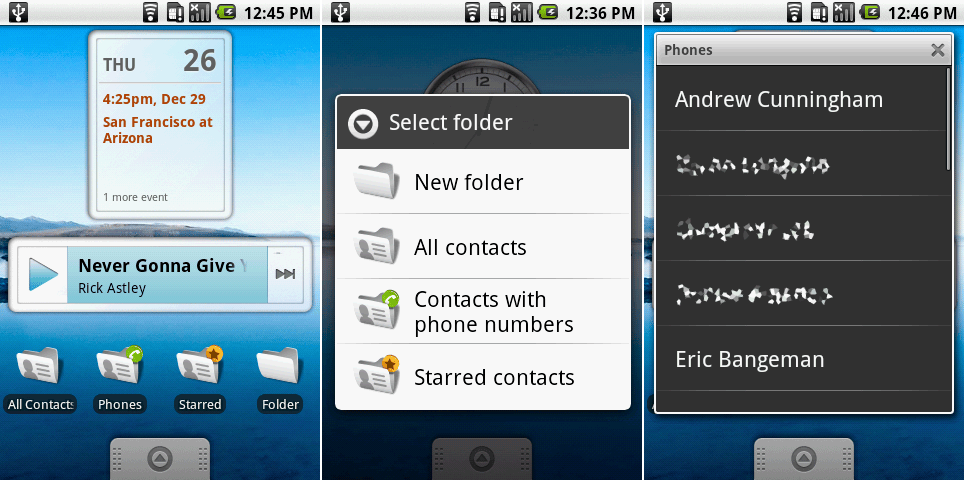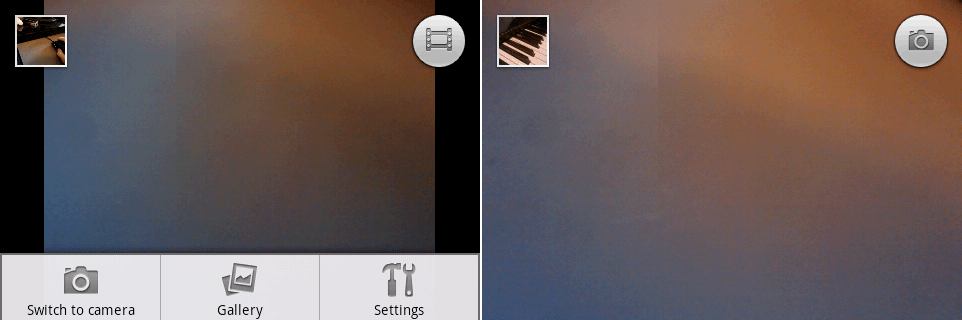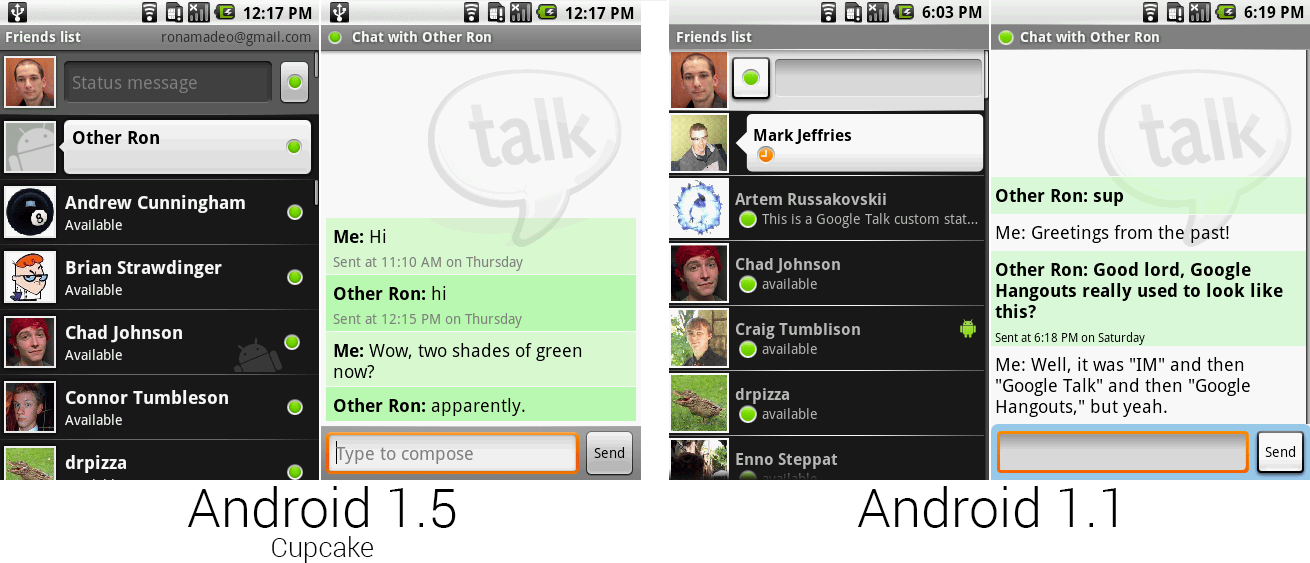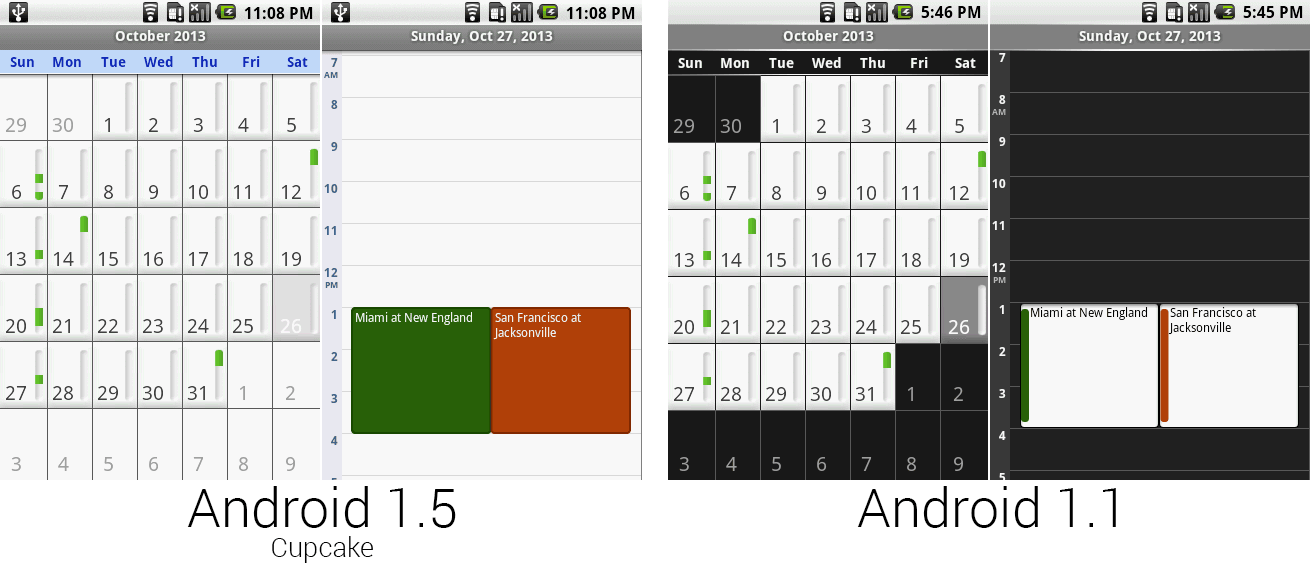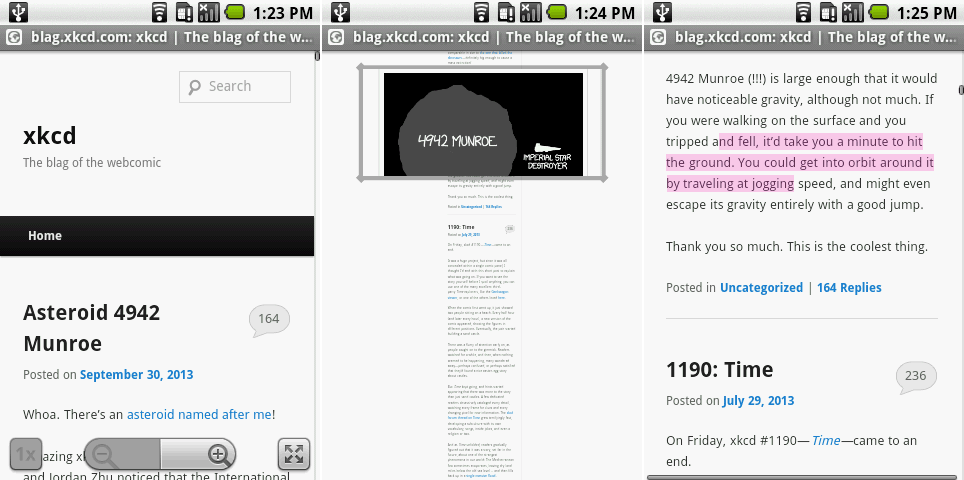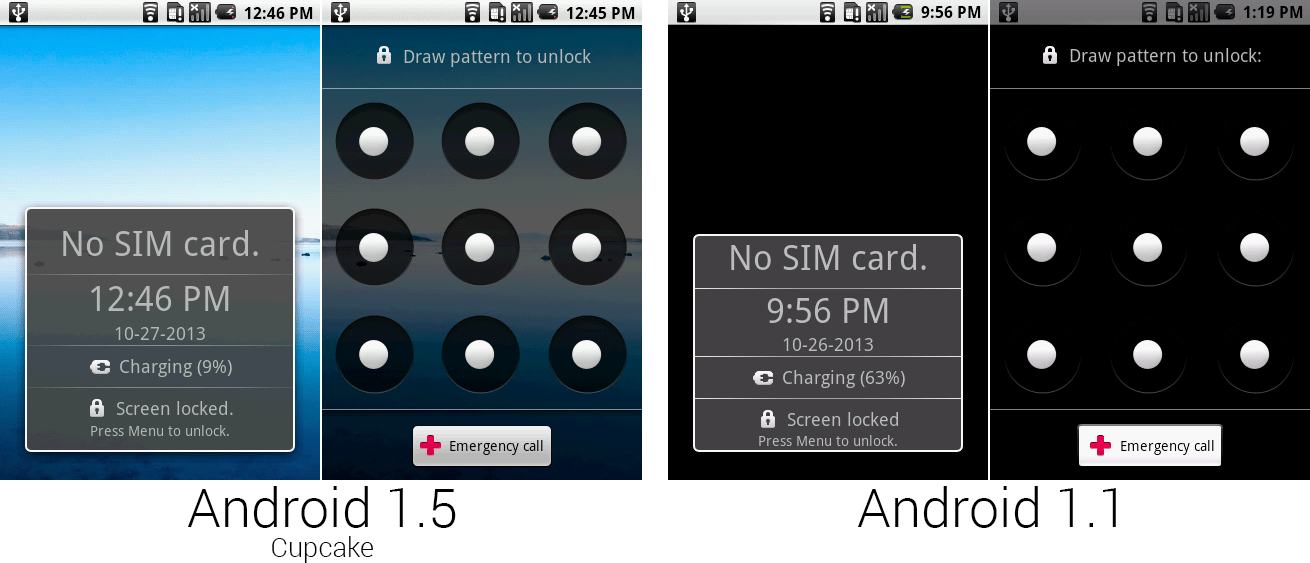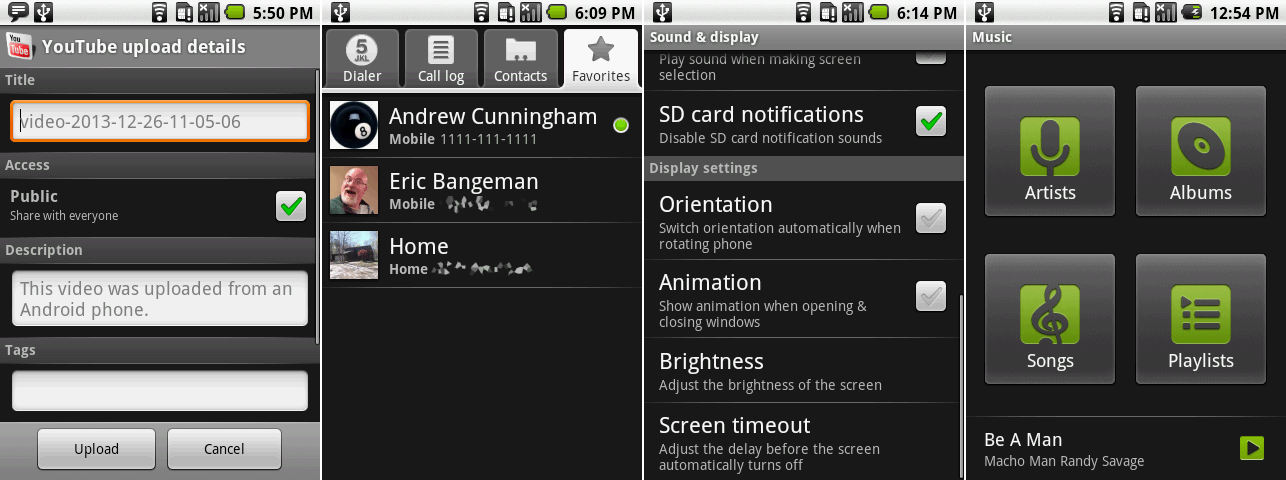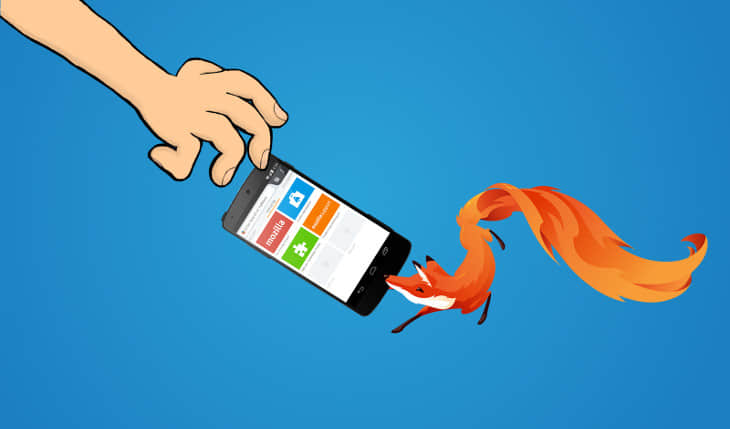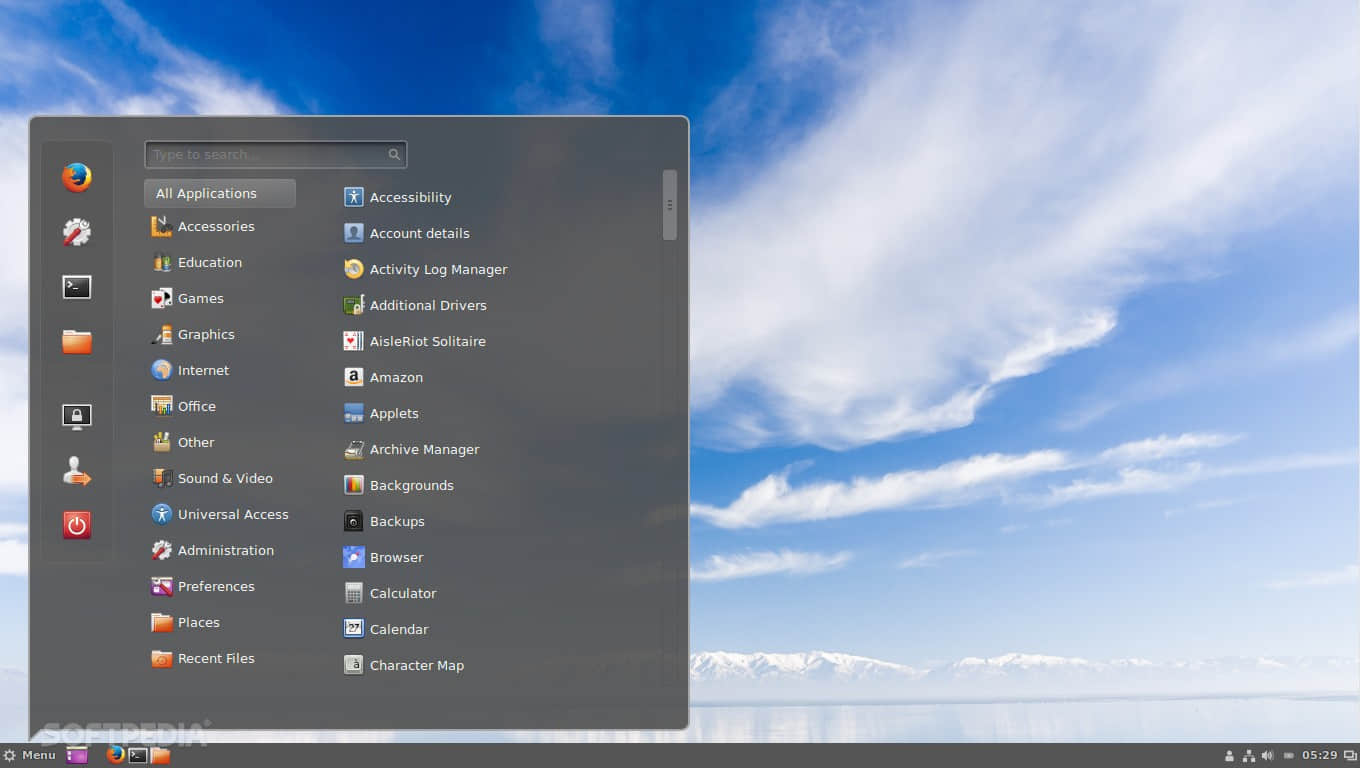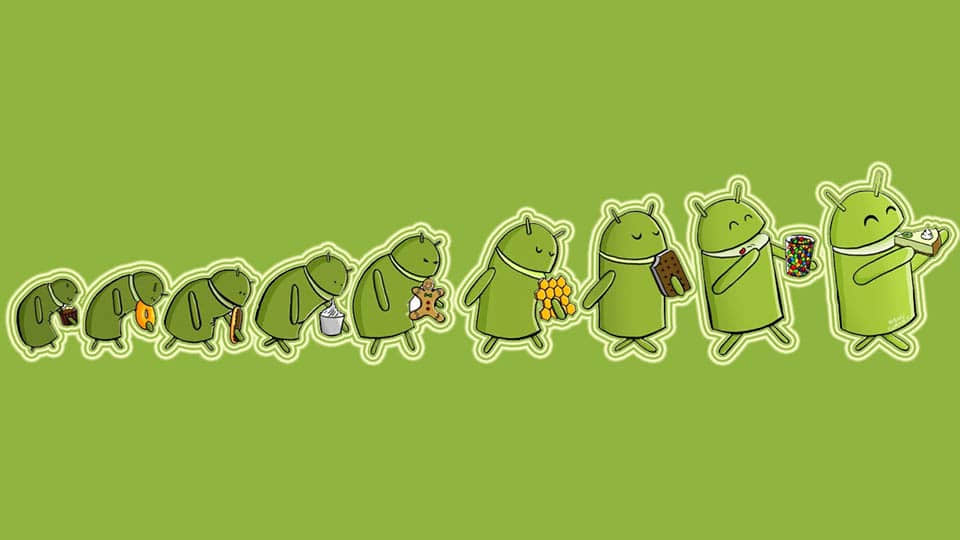
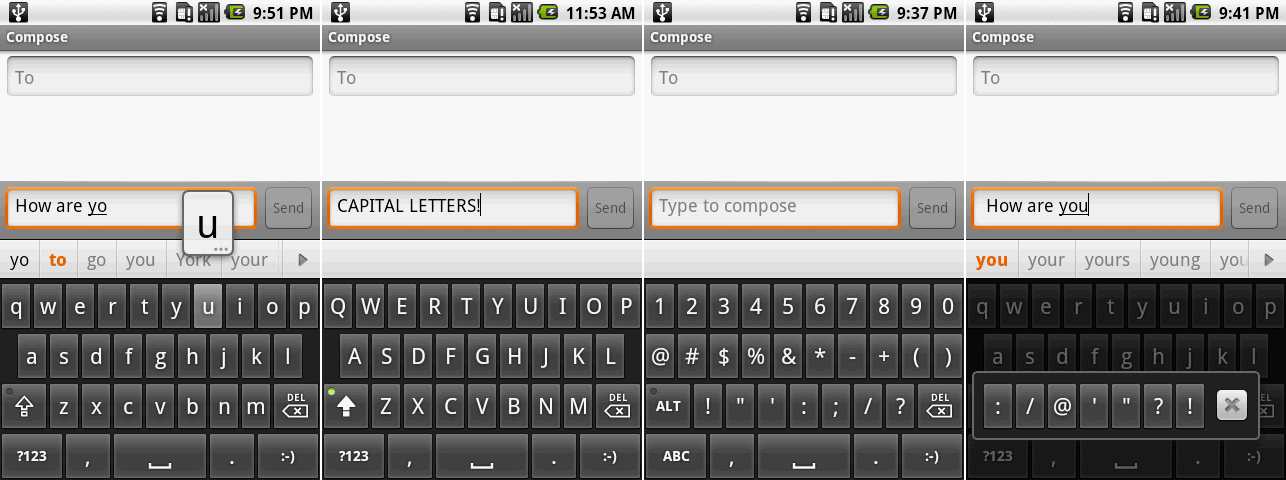
安卓 1.5 的虚拟键盘输入时的输入建议栏、大写状态键盘、数字与符号界面、更多符号弹窗。 [Ron Amadeo 供图]
Android 1.5 Cupcake——虚拟键盘打开设备设计的大门
在 2009 年 4 月,安卓 1.1 发布后将近三个月后,安卓 1.5 发布了。这是第一个拥有公开的、市场化代号的安卓版本:纸杯蛋糕(Cupcake)。从这个版本开始,每个版本的安卓将会拥有一个按字母表排序,以小吃为主题的代号。
纸杯蛋糕新增功能中最重要的明显当属虚拟键盘。这是 OEM 厂商第一次有可能抛开带有数不清的按键的实体键盘以及复杂的滑动结构,创造出平板风格的安卓设备。
安卓的按键标识可以在大小写之间切换,这取决于大写锁定是否开启。尽管默认情况下它是关闭的,显示在键盘顶部的建议栏有个选项可以打开它。在按键的弹框中带有省略号的,就像“u”,上面图那样的,可以在按住的情况下可以输入弹框中的发音符号。键盘可以切换到数字和符号,长按句号键可以打开更多符号。
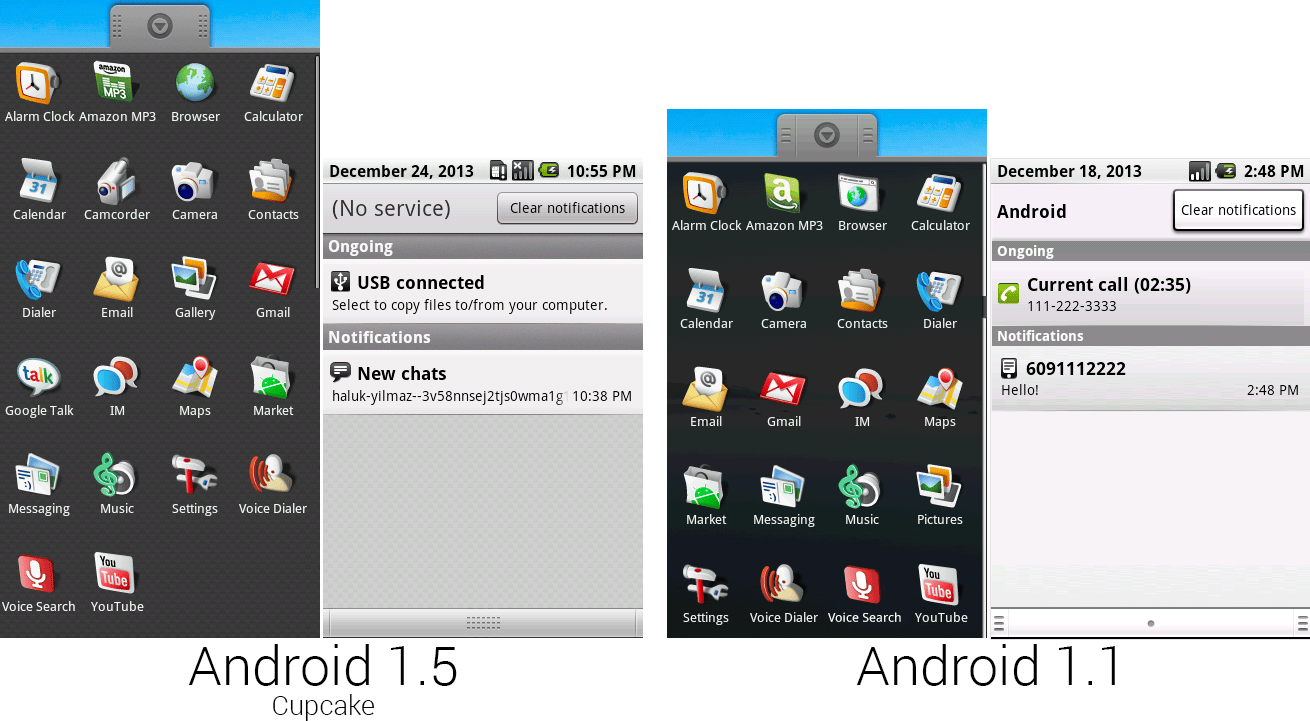
1.5 和 1.1 中的应用程序界面和通知面板的对比。 [Ron Amadeo 供图]
给新的“摄像机”功能增加了新图标,Google Talk 从 IM 中分离出来成为了一个独立的应用。亚马逊 MP3 和浏览器的图标同样经过了重新设计。亚马逊 MP3 图标更改的主要原因是亚马逊即将计划推出其它的安卓应用,而“A”图标所指范围太泛了。浏览器图标无疑是安卓 1.1 中最糟糕的设计,所以它被重新设计了,并且不再像是一个桌面操作系统的对话框。应用抽屉的最后一个改变是“图片”,它被重新命名为了“相册”。
通知面板同样经过了重新设计。面板背景加上了布纹纹理,通知的渐变效果也被平滑化了。安卓 1.5 在系统核心部分有许多设计上的微小改变,这些改变影响到所有的应用。在“清除通知”按钮上,你可以看到全新的系统按钮风格,与旧版本的按钮相比有了渐变、更细的边框线以及更少的阴影。
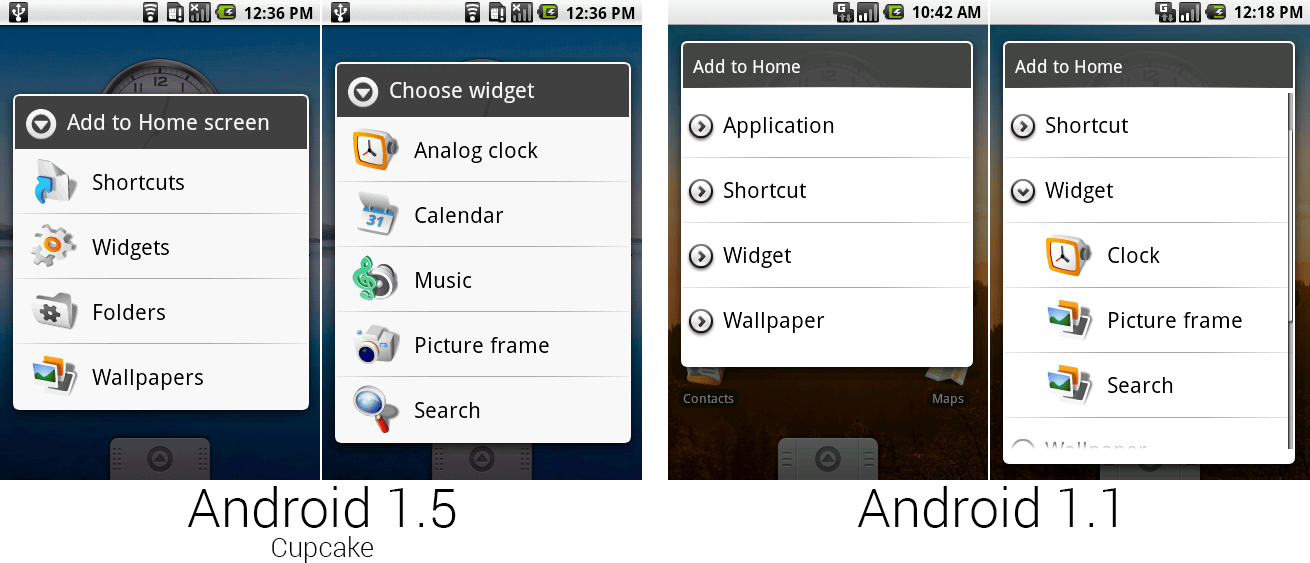
安卓 1.5 和 1.1 中的“添加到主屏幕”对话框。 [Ron Amadeo 供图]
第三方小部件是纸杯蛋糕的另一个头等特性,它们现在仍然是安卓的本质特征之一。无论是用来控制应用还是显示应用的信息,开发者们都可以为他们的应用捆绑一个主屏幕小部件。谷歌同样展示了一些它们自己的新的小部件,分别来自日历和音乐这两个应用。
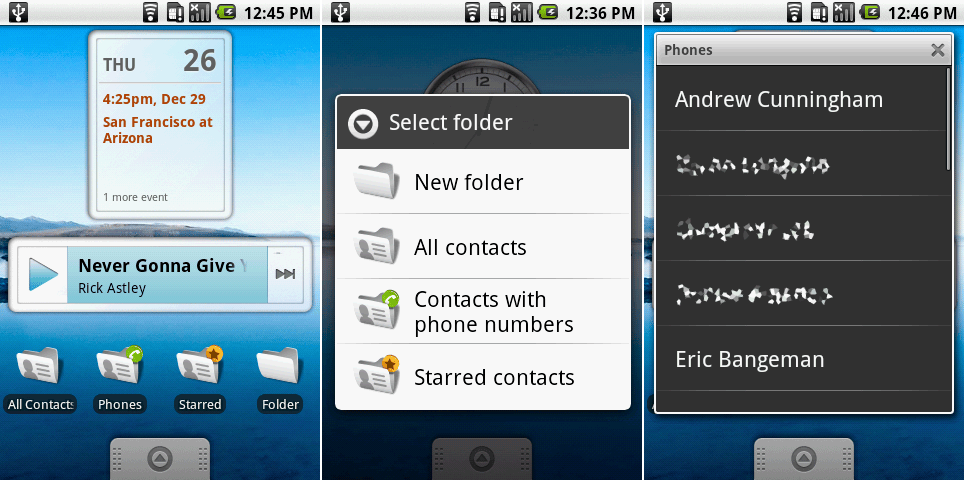
左:日历小部件,音乐小部件以及一排实时文件夹的截图。中:文件夹列表。右:“带电话号码的联系人”实时文件夹的打开视图。 [Ron Amadeo 供图]
在上方左边的截图里你可以看到新的日历和音乐图标。日历小部件只能显示当天的一个事件,点击它会打开日历。你不能够选择日历所显示的内容,小部件也不能够重新设置大小——它就是上面看起来的那个样子。音乐小部件是蓝色的——尽管音乐应用里没有一丁点的蓝色——它展示了歌曲名和歌手名,此外还有播放和下一曲按钮。
同样在左侧截图里,底部一排的头三个文件夹是一个叫做“实时文件夹”的新特性。它们可以在“添加到主屏幕”菜单中的新顶层选项“文件夹”中被找到,就像你在中间那张图看到的那样。实时文件夹可以展示一个应用的内容而不用打开这个应用。纸杯蛋糕带来的都是和联系人相关的实时文件夹,能够显示所有联系人,带有电话号码的联系人和加星标的联系人。
实时文件夹在主屏的弹窗使用了一个简单的列表视图,而不是图标。联系人只是实时文件夹的一个初级应用,它是给开发者使用的一个完整 API。谷歌用 Google Books 应用做了个图书文件夹的演示,它可以显示 RSS 订阅或是一个网站的热门故事。实时文件夹是安卓没有成功实现的想法之一,这个特性最终在蜂巢(3.x)中被取消。
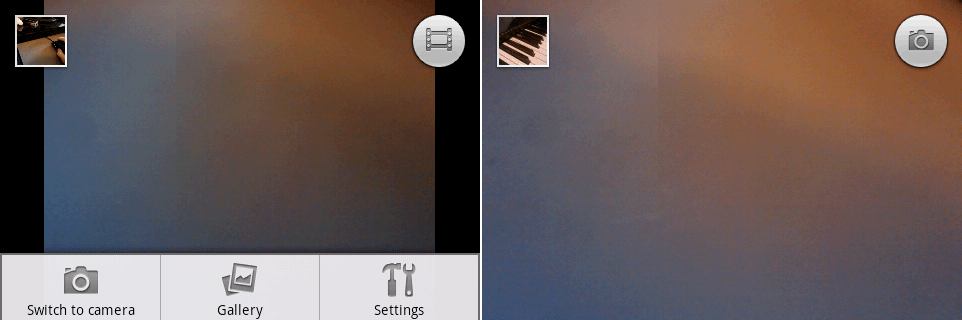
摄像机和相机界面,屏幕上有触摸快门。 [Ron Amadeo 供图]
如果你不能认出新的“摄像机”图标,这不奇怪,视频录制是在安卓 1.5 中才被添加进来的。相机和摄像机两个图标其实是同一个应用,你可用过菜单中的“切换至相机”和“切换至摄像机”选项在它们之间切换。T-Mobile G1 上录制的视频质量并不高。一个“高”质量的测试视频输出一个 .3GP 格式的视频文件,其分辨率仅为 352 x 288,帧率只有 4FPS。
除了新的视频特性,相机应用中还可以看到一些急需的 UI 调整。上方左侧的快照展示了最近拍摄的那张照片,点击它会跳转到相册中的相机胶卷。各个界面上方右侧的圆形图标是触摸快门,这意味着,从 1.5 开始,安卓设备不再需要一个实体相机按钮。
这个界面相比于之后版本的相机应用实际上更加接近于安卓 4.2 的设计。尽管后续的设计会向相机加入愚蠢的皮革纹理和更多的控制设置,安卓最终还是回到了基本的设计,安卓 4.2 的重新设计和这里有很多共同之处。安卓 1.5 中的原始布局演变成了安卓 4.2 中的最小化的、全屏的取景器。
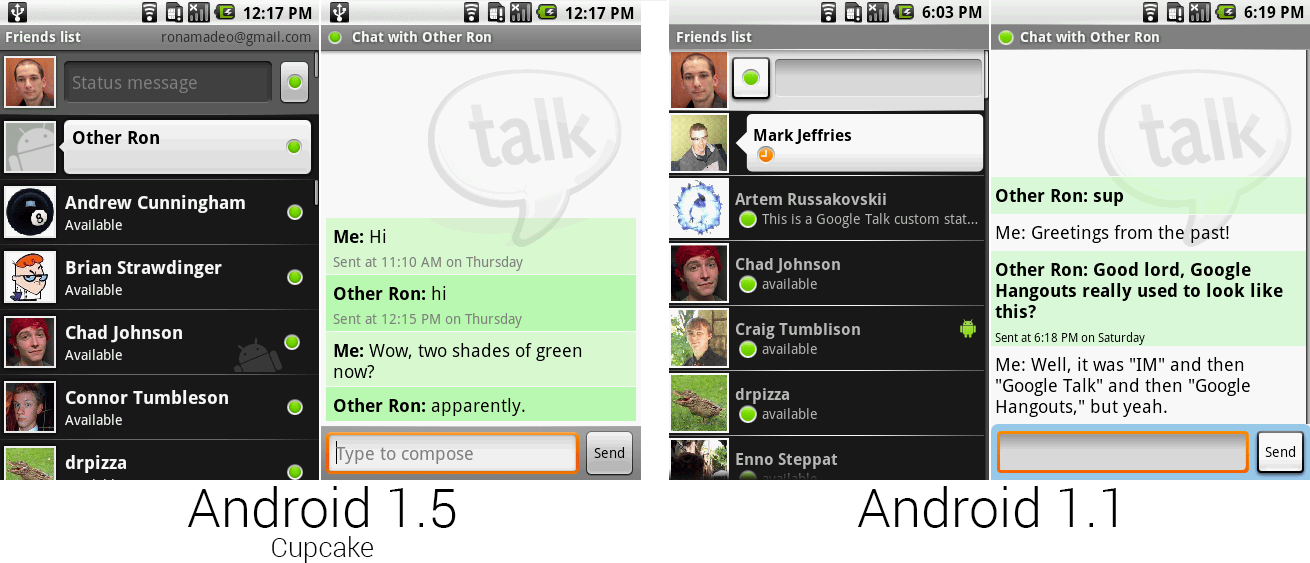
Google Talk 运行在 Google Talk 中 vs 运行在 IM 应用中。 [Ron Amadeo 供图]
安卓 1.0 的 IM 即时通讯应用功能上支持 Google Talk,但在安卓 1.5 中,Google Talk 从中分离出来成为独立应用。IM应用中对其的支持已经被移除。Google Talk(上图左侧)明显是基于 IM 应用(上图右侧)的,但随着独立应用在 1.5 中的发布,在 IM 应用的工作被放弃了。
新的 Google Talk 应用拥有重新设计过的状态栏、右侧状态指示灯、重新设计过的移动设备标识,是个灰色的安卓小绿人图案。聊天界面的蓝色的输入框变成了更加合理的灰色,消息的背景从淡绿和白色变成了淡绿和绿色。有了独立的应用,谷歌可以向其中添加 Gtalk 独有的特性,比如“不保存聊天记录”聊天,该特性可以阻止 Gmail 保存每个聊天记录。
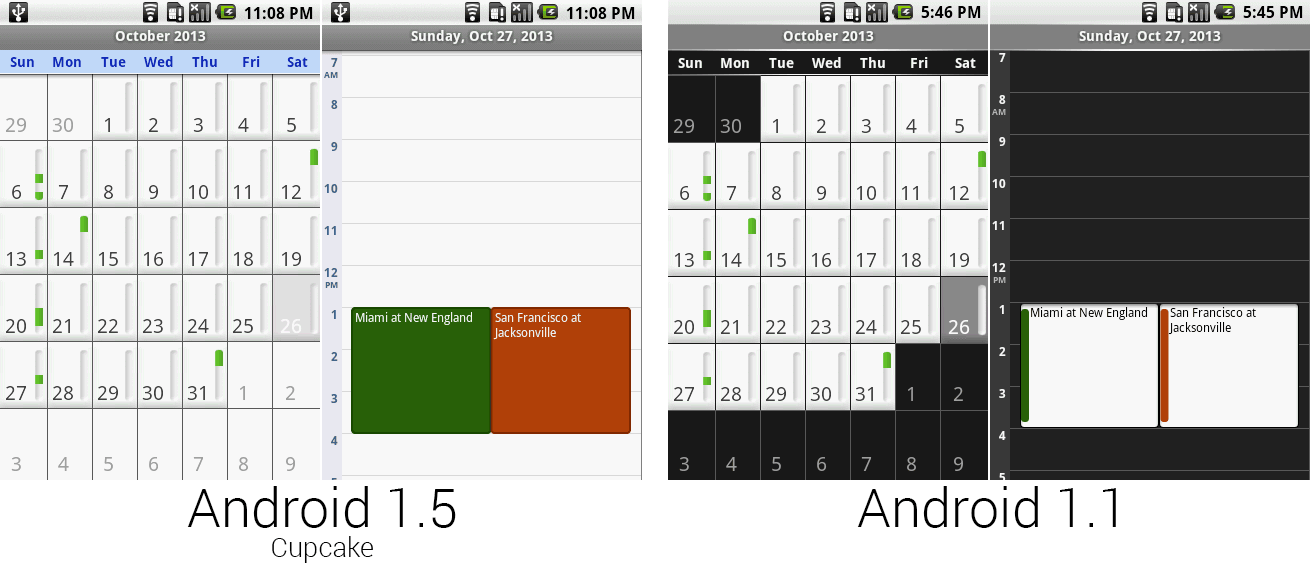
安卓 1.5 的日历更加明亮。 [Ron Amadeo 供图]
日历抛弃了丑陋的黑色背景上白色方块的设计,转变为全浅色主题。所有东西的背景都变成了白色,顶部的星期日变成了蓝色。单独的约会方块从带有颜色的细条变成了拥有整个颜色背景,文字也变为白色。这将是很长一段时间内日历的最后一次改动。
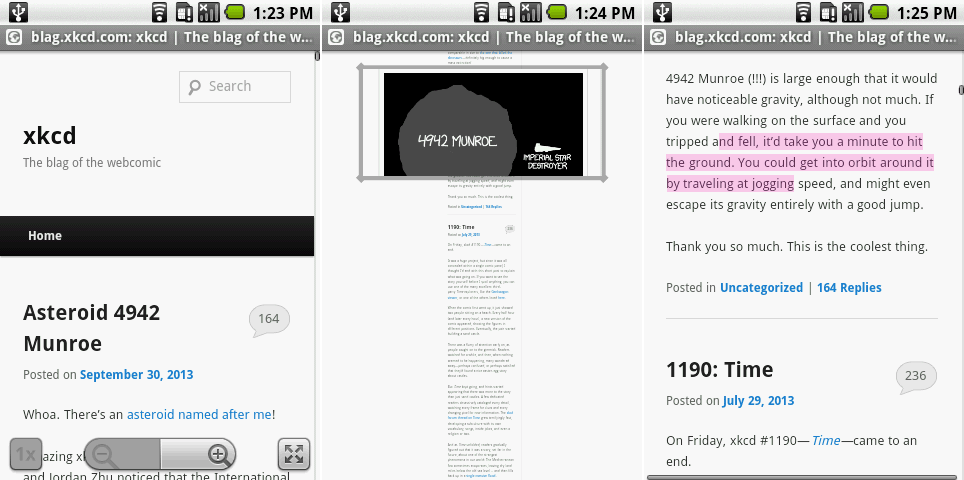
从左到右:新的浏览器控件,缩放视图,复制/粘贴文本高亮。 [Ron Amadeo 供图]
安卓 1.5 从系统全局修改了缩放控件。缩放控件不再是两个大圆形,取而代之的是一个圆角的矩形从中间分开为左右两个按钮。这些新的控件被用在了浏览器、谷歌地图和相册之中。
浏览器在缩放功能上做了很多工作。在放大或缩小之后,点击“1x”按钮可以回到正常缩放状态。底部右侧的按钮会将缩放整个页面并在页面上显示一个放大矩形框,就像你能在上面中间截图看到的那样。按住矩形框并且释放会将页面的那一部分显示回“1x”视图。安卓并没有加速滚动,这使得最快的滚动速度也着实很慢——这就是谷歌对长网页页面导航的解决方案。
浏览器的另一个新增功能就是从网页上复制文本——之前你只能从输入框中复制文本。在菜单中选择“复制文本”会激活高亮模式,在网页文本上拖动你的手指使它们高亮。G1 的轨迹球对于这种精准的移动十分的方便,并且能够控制鼠标指针。这里并没有可以拖动的光标,当你的手指离开屏幕的时候,安卓就会复制文本并且移除高亮。所以你必须做到荒谬般的精确来使用复制功能。
安卓 1.5 中的浏览器很容易崩溃——比之前的版本经常多了。仅仅是以桌面模式浏览 Ars Technica 就会导致崩溃,许多其它的站点也是一样。
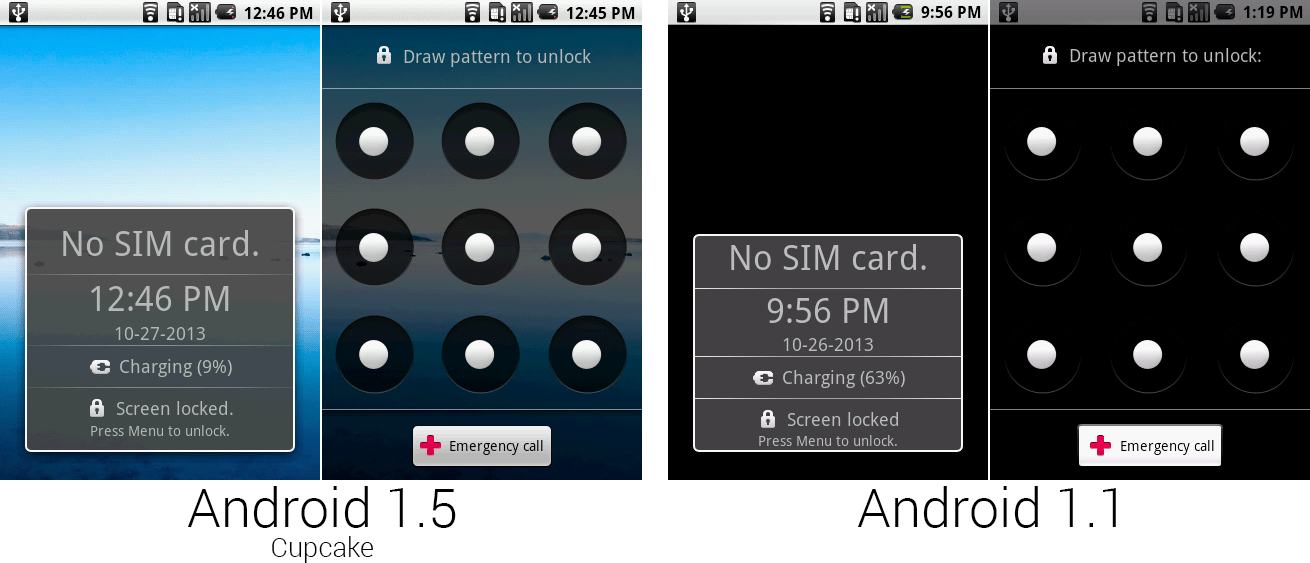
Ron Amadeo供图
默认的锁屏界面和图形锁屏都不再是空荡荡的黑色背景,而是和主屏幕一致的壁纸。
图形解锁界面的浅色背景显示出了谷歌在圆圈对齐工作上的草率和马虎。白色圆圈在黑圆圈里从来都不是在正中心的位置——像这样基本的对齐问题对于这一时期的安卓是个频繁出现的问题。
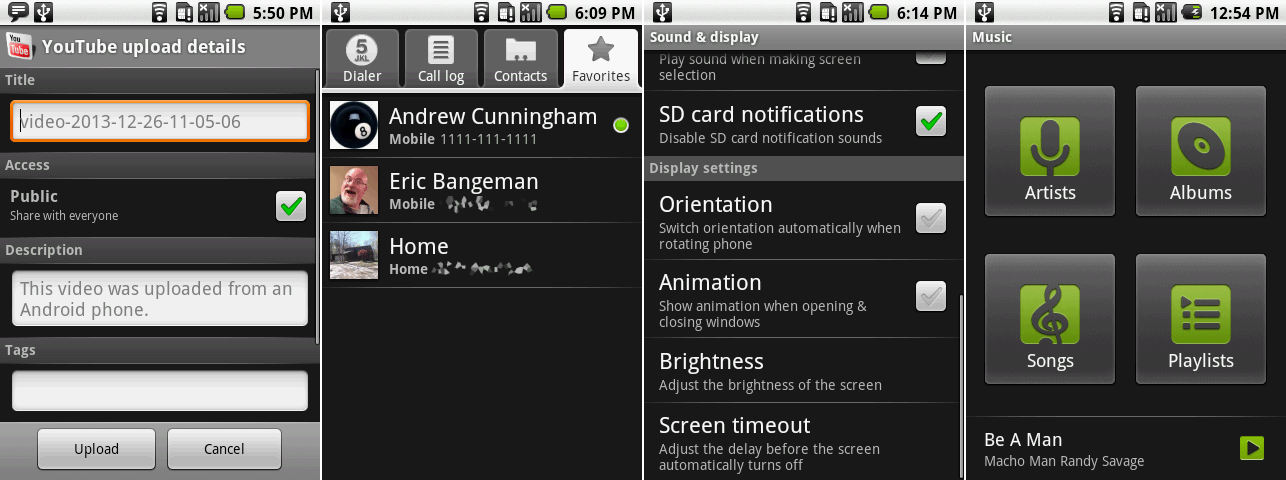
Youtube 上传工具,内容快照,自动旋转设置,全新的音乐应用设计。 [Ron Amadeo 供图]
安卓 1.5 给予了 YouTube 应用向其网站上传视频的能力。上传通过从相册中分享视频到 YouTube 应用来完成,或从 YouTube 应用中直接打开一个视频。这将会打开一个上传界面,用户在这里可以设置像视频标题、标签和权限这样的选项。照片可以以类似的方式上传到 Picasa,这是一个谷歌建立的图片网站。
整个系统的调整没有多少。常用联系人在联系人列表中可以显示图片(尽管常规联系人还是没有图片)。第三张截图展示了设置中全新的自动旋转选项——这个版本同样也是第一个支持基于从设备内部传感器读取的数据来自动切换方向的版本。

HTC Magic,第二部安卓设备,第一个不带实体键盘的设备。 [HTC 供图]
纸杯蛋糕在改进安卓上做了巨大的工作,特别是从硬件方面。虚拟键盘意味着不再需要实体键盘。自动旋转使得系统更加接近 iPhone,屏幕上的虚拟快门按键同样也意味着实体相机按键变成了可选选项。1.5 发布后不久,第二部安卓设备的出现将会展示出这个平台未来的方向:HTC Magic。Magic(上图)没有实体键盘或相机按钮。它是没有间隙、没有滑动结构的平板状设备,依赖于安卓的虚拟按键来完成任务。
安卓旗舰机开始可能有着最多按键——一个实体 qwerty 键盘——后来随着时间流逝开始慢慢减少按键数量。而 Magic 是重大的一步,去除了整个键盘和相机按钮,它仍然使用通话和挂断键、四个系统键以及轨迹球。
谷歌地图是第一个登陆谷歌市场的内置应用
尽管这篇文章为了简单起见,(主要)以安卓版本顺序来组织应用更新,但还是有一些在这时间线之外的东西值得我们特别注意一下。2009 年 6 月 14 日,谷歌地图成为第一个通过谷歌市场更新的预置应用。尽管其它的所有应用更新还是要在一个完整的系统发布中进行更新,但是地图从系统中脱离了出来,只要新特性已经就绪就可以随时接收升级周期之外的更新。
将应用从核心系统分离发布到安卓市场上将成为谷歌前进的主要关注点。总的来说,OTA 更新是个重大的主动改进——这需要 OEM 厂商和运营商的合作,二者都是拖后腿的角色。更新同样没有做到到达每个设备。今天,谷歌市场给了谷歌一个与每个安卓手机之间的联系渠道,而没有了这样的外界干扰。
然而,这是后来才需要考虑的问题。在 2009 年,谷歌只有两种裸机需要支持,而且早期的安卓运营商似乎对谷歌的升级需要反应积极。这些早期的行动对谷歌这方面来说将被证明是非常积极的决定。一开始,公司只在最重要的应用——地图和 Gmail 上——走这条路线,但后来它将大部分预置应用导入安卓市场。后来的举措比如 Google Play 服务甚至将应用 API 从系统移除加入了谷歌商店。
至于这时的新地图应用,得到了一个新的路线界面,此外还有提供公共交通和步行方向的能力。现在,路线只有个朴素的黑色列表界面——逐步风格的导航很快就会登场。
2009 年 6 月同时还是苹果发布第三代 iPhone——3GS——以及第三版 iPhone OS 的时候。iPhone OS 3 的主要特性大多是追赶上来的项目,比如复制/粘贴和对彩信的支持。苹果的硬件依然是更好的,软件更流畅、更整合,还有更好的设计。尽管谷歌疯狂的开发步伐使得它不得不走上追赶的道路。iPhone OS 2 是在安卓 0.5 的 Milestone 5 版本之前发布的,在 iOS 一年的发布周期里安卓发布了五个版本。

Ron Amadeo / Ron是Ars Technica的评论编缉,专注于安卓系统和谷歌产品。他总是在追寻新鲜事物,还喜欢拆解事物看看它们到底是怎么运作的。@RonAmadeo
via: http://arstechnica.com/gadgets/2014/06/building-android-a-40000-word-history-of-googles-mobile-os/8/
译者:alim0x 校对:wxy
本文由 LCTT 原创翻译,Linux中国 荣誉推出